AIX-系统与软件安装
- 格式:doc
- 大小:643.50 KB
- 文档页数:24
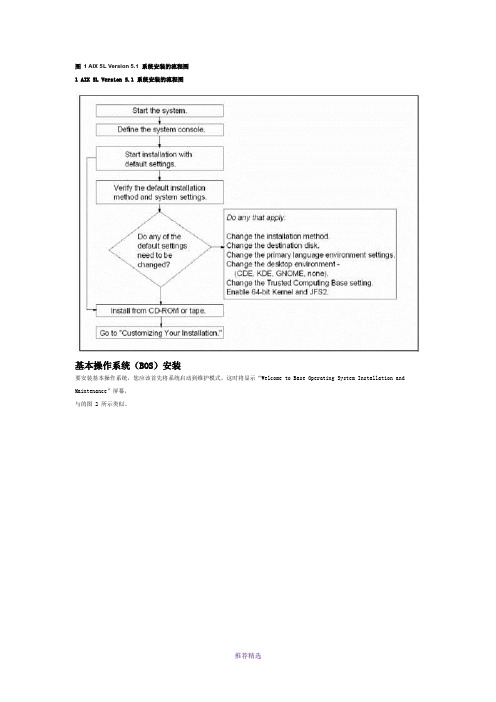
图 1 AIX 5L Version 5.1 系统安装的流程图1 AIX 5L Version 5.1 系统安装的流程图基本操作系统(BOS)安装要安装基本操作系统,您应该首先将系统启动到维护模式。
这时将显示“Welcome to Base Operating System Inst allation and Maintenance”屏幕,与的图 2 所示类似。
图 2 “Welcome to Base Operating System”菜单在这个屏幕中选择 2,然后您将看到与图 3 所示类似的屏幕。
图 3 “Installation and Settings”菜单在这个屏幕中选择 3,然后您将看到与图 4 所示类似的屏幕。
图 4 “Advanced Options”菜单在“Installation and Settings”屏幕中,您可以设置安装方法、主要语言环境设置,并修改高级选项。
您可以使用三种方法在您的系统中安装 AIX。
这些方法分别如下所示:•新的和完全覆盖安装•迁移安装•保留安装新的和完全覆盖安装通常,在下列情况下使用新的和完全覆盖安装方法:•您拥有一台新的计算机。
在这种情况下,要安装 BOS 的磁盘是空的。
对于一台新计算机,只能使用这种安装方法。
•您希望在一个包含现有 root 卷组的磁盘上执行完全覆盖安装。
例如,这可能发生在您的 root 卷组受到损坏的情况下。
•您希望重新分配您的硬盘,也就是说,缩小您的 rootvg 并为它分配更少的磁盘空间。
注意:新的和完全覆盖安装将会覆盖所选定的目标磁盘上的所有数据。
这意味着,在完成安装之后,您必须使用 Configuration Assistant 应用程序、SMIT、或者命令行,手动地对您的系统进行配置。
如果您希望保留系统配置、或者不需要完全覆盖 root 卷组,那么请不要使用新的和完全覆盖选项。
迁移安装要从 AIX Version 3.2、AIX Version 4.1、AIX Version 4.2 或者 AIX Version 4.3 升级到 AIX 5L Version 5.1,并保持现有的 root 卷组,可以使用这种安装方法。
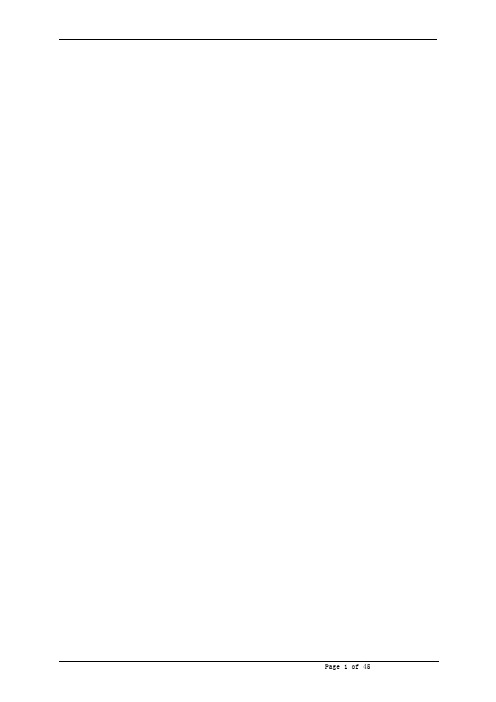
2 主机安装配置2.1.AIX5.3系统安装放入软件光盘,然后按1(或者F1) 主机加电后,敲击键盘<1>键,机器将从安装介质上引导;输入 1.选择引导和安装设备输入 3 选择 CD/DVD输入 5 选择 SATA输入 1 选择资源输入 1 选择 1 SATA CD-ROM输入 2 选择 normal Mode Boot输入 1 选择 YES出现如上图后开始从光驱引导1)显示器显示如下信息,要求用户选择主控台。
键入“[ 1 ]”并回车(注意:键入的“1”不回显)定义当前设备为主控台。
2)屏幕上将不断显示一些信息,几分钟后出现画面,要求用户选择安装语言环境:键入“[ 1 ]”后回车,选择语言环境为English。
3)此后屏幕出现:>>>Choice 〔〕:这是系统安装和维护的主菜单。
我们需要改变一些设置选项再进行基本操作系统的安装;4)改变安装设置:在上面菜单中,键入“[2]”并回车,屏幕出现“Install and Setting”画面:>>>Choice 〔〕:这是系统安装的默认设置,用户应根据需要进行修改。
与此同时,在屏幕的右下角会出现如下的警告信息:WARNING:Base Operating system installation willdestroy or impair recovery of ALL data on thedestination disk hdisk0.以上是提醒用户安装系统的后果将破坏用户原有的硬盘上的数据。
因为我们是第一次安装所以应选择:完全覆盖安装(New and completeoverwrite),所以键入[ 1 ] :(进入菜单更改安装方式)如图所示:键入[ 1 ]将安装方式改为 New and complete overwrite5)选择安装操作系统的目的硬盘:>>> Choice [0]:1此处为选择安装系统到那一块(或几块)硬盘。

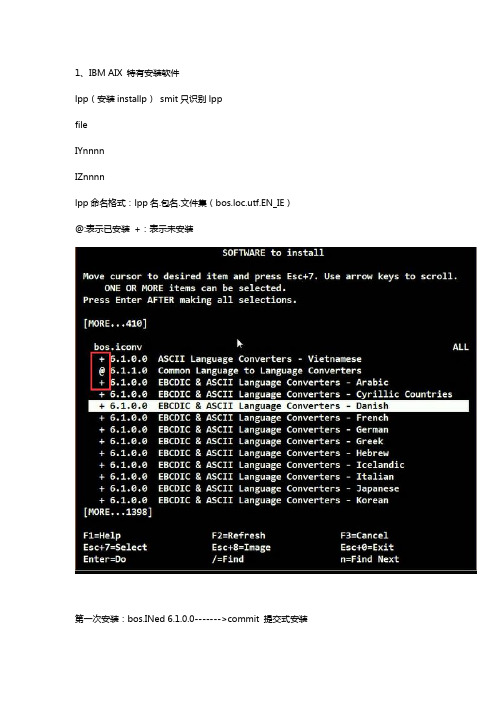
1、IBM AIX 特有安装软件lpp(安装installp)smit只识别lppfileIYnnnnIZnnnnlpp命名格式:lpp名.包名.文件集(bos.loc.utf.EN_IE)@:表示已安装+:表示未安装第一次安装:bos.INed 6.1.0.0------->commit 提交式安装曾安装过(已安装):bos.INed 6.1.0.0--->apply----->bos.INed 6.1.0.9 临时安装bos.INed 6.1.0.9--->reject----->bos.INed 6.1.0.0 回退安装bos.INed 6.1.0.0--->commit----->bos.INed 6.1.0.9提交安装(永久安装不能回退的)商业软件要选yes,不然装不上(如hacmp)installp 安装方式-d(源文件路径) 文件集名安装文件在光盘路径下的安装方式lpp安装不能指定安装路径查看已安装文件查看已安装文件路径-bash-4.2# lslpp -l bos.txt.spell.dataFileset Level State Description---------------------------------------------------------------------------- Path: /usr/share/lib/objreposbos.txt.spell.data 6.1.0.0 COMMITTED Writer's Tools Data查看已安装文件生成的文件路径-bash-4.2# lslpp -f bos.txt.spell.dataFileset File---------------------------------------------------------------------------- Path: /usr/share/lib/objreposbos.txt.spell.data 6.1.0.0/usr/lbin/spell/usr/share/dict/hlista/usr/share/dict/hlistb/usr/lbin/spell/hlista -> /usr/share/dict/hlista/usr/lbin/spell/hlistb -> /usr/share/dict/hlistb/usr/share/dict/hstop/usr/lbin/spell/hstop -> /usr/share/dict/hstop安装文件失败,可用installp -C清除系统本地安装:1、先把安装文件cp到 /usr/sys/inst.images(也可以自己建个路径,再进行第二步)2、inutoc /usr/sys/inst.images/3、installp -a(-c为commit)-d/tmp/inst.images bos.help.msg.EN_US(命令行安装)。

X操作系统安装1、概述1.1 目的1.2 范围1.3 定义2、系统要求2.1 硬件要求2.2 软件要求2.3 建议配置3、准备工作3.1 安装介质获取3.2 操作系统备份3.3 系统初始化3.3.1 确认硬盘空间3.3.2 确认网络连接3.3.3 确认基本软件安装3.3.4 确认存储可用性3.3.5 确认用户权限4、安装过程4.1 启动安装程序4.1.1 插入安装介质4.1.2 启动计算机4.1.3 进入引导菜单4.2 安装选项4.2.1 选择安装类型4.2.2 配置磁盘分区4.2.3 设置网络4.2.4 选择软件包4.2.5 创建用户4.3 安装过程详解4.3.1 文件复制4.3.2 系统配置4.3.3 安装必要的补丁和更新5、验证安装5.1 检查系统完整性5.2 登录测试5.3 确认服务可用性5.4 检查网络连通性5.5 运行基本命令6、配置和优化6.1 系统配置6.1.1 修改主机名6.1.2 配置时间和日期 6.1.3 配置域名解析6.1.4 配置NTP时间同步 6.2 性能优化6.2.1 内核参数调整6.2.2 文件系统优化6.2.3 进程管理7、系统管理7.1 用户管理7.1.1 创建用户7.1.2 删除用户7.1.3 修改用户7.2 权限管理7.2.1 创建组7.2.2 修改组权限 7.2.3 分配权限7.3 定时任务7.3.1 创建定时任务 7.3.2 修改定时任务 7.3.3 删除定时任务 7.4 系统备份和恢复7.4.1 备份数据7.4.2 恢复数据8、故障排除8.1 系统启动问题8.2 网络连接问题8.3 软件包依赖问题8.4 应用程序问题9、维护和更新9.1 操作系统更新9.2 安全补丁更新9.3 硬件维护9.4 定期检查和优化附件:- 安装介质ISO镜像文件法律名词及注释:1、涉及的法律名词1:法律名词1的注释。
2、涉及的法律名词2:法律名词2的注释。
:::本文档涉及附件。
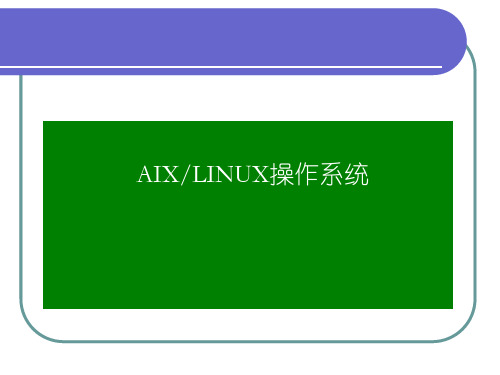
AIX操作系统安装配置规范目录AIX操作系统安装配置规范 (1)1 系统安装配置标准 (4)2 安装配置指南 (6)2.1 操作系统安装 (6)2.2 语言包安装 (9)2.3 软件包安装 (10)2.4 补丁安装 (15)2.5 系统配置 (17)2.5.1 时区时间配置 (17)2.5.2 系统参数设置 (17)2.5.3 设置dump大小 (19)2.5.4 修改磁盘定额 (19)2.5.5 rootvg镜像 (19)2.5.6 配置TCP/IP (20)2.5.7 修改用户限制 (20)2.5.8 调整Paging Space (20)2.5.9 启动异步IO (21)2.5.10 修改系统引导映像、顺序 (22)2.5.11 syncd daemon的数据刷新频率 (22)1系统安装配置标准更改操作系统参数Maximum number ofPROCESSES allowedper userHIGH water markLOW water mark设置每个用户支持的最大进程数:chdev –l sys0 –amaxuproc=1024设置High water mark:chdev –l sys0 –a maxpout=33设置Low water mark:chdev –l sys0 –a minpout=24有HA测试需求的环境调整High water mark、Low watermark这两个值,其他无需执行设置dump大小为系统估计值和物理内存的三分之一值的较大者系统估计值:sysdumpdev -esmitty extendlv修改lg_dumplv的大小lsvg –l rootvgprtconf查看物理内存大小smitty mklvcopy 复制lg-dumplv调整PagingSpace大小如果内存>8G,则Paging Space大小和内存一样大如果内存<=8G ,则Paging Space大小是内存的1.5倍lsps –a 查看当前页面空间的大小lsvg rootvg查看smitty chps调整用户限制default: fsize=-1cpu=-1nofiles=-1vi /etc/security/limits将default段中3个值改为-1default: fsize=-1cpu=-1nofiles=-1配置TCP/IP根据实际情况进行配置smitty mktcpip适当增大rootvg的文件系统/usr为10G,/softinstall为5G,其他rootvg文件系统为1Gchfs –a size=10G /usr文件系统路径smitty jfs2 创建文件/softinstallmount /softinstall 挂载rootvg镜像确保rootvg中有两块内置磁盘,且互为镜像smitty extendvgextend rootvg hdisk1将hdisk1添加到rootvgsmitty mirrorvgbosboot –a 写入ha不选2安装配置指南2.1操作系统安装将AIX系统光盘放进主机的cdrom中,启动主机,选1进入到SMS Menu,选择从光盘引导启动。
AIX操作系统的安装安装介质与方式AIX操作系统的安装可以:1)通过Tape安装。
2)通过CD-ROM安装。
3)通过网络安装。
4)预先安装(Preinstall).在购买时选择“预装操作系统”。
AIX操作系统的安装方式(Installation Method)有以下四种:完全覆盖安装:操作系统被安装在rootvg的第一块硬盘上,这将覆盖原系统中所有的系统保留目录。
保留安装:这种安装方式可以保留操作系统的版本不变,同时保留 rootvg上的用户数据,但将覆盖/usr 、/tmp、/var 和/ 目录。
用户还可以利用/etc/preserve.list指定系统安装时需要保留的文件系统。
默认的需保留的文件系统为/etc/filesystem中所列。
升级安装:这种安装方式用于操作系统的升级,这将覆盖/tmp目录。
这是系统默认的安装方式。
备份带安装:恢复用mksysb命令生成的安装带中/image.data中指定的文件系统,这种安装方式用于系统(rootvg)的复制。
安装步骤准备工作(1) 连接好鼠标键盘显示器和电源线。
(2) 打开主机电源。
(3) 主机自动进入加电自检过程。
(4) 等到主机自检完毕电源绿色指示灯闪烁,按白色按钮开机。
(5) 等到光驱指示灯亮过之后,把第一张安装介质插入驱动器。
(6) 等到显示器电源指示灯点亮之后,系统提示选择console,根据提示按数字键。
(7) 等到主机开机鸣响一过,键盘灯闪亮过后,按‘5’(字符终端)进入系统安装画面。
(8) 提示键入admin口令,默认口令是admin.(power5小机)BOS(Base Operating System)安装(1) 主机将从安装介质上引导;(2) 当终端显示如下信息时:键入“1”并回车(注意:键入的“1”不回显)选择主控台(3) 屏幕上将不断显示一些信息,几分钟后出现:(4) 此后屏幕出现:这是系统安装和维护的主菜单。
(5)安装BOS基本操作系统键入“2”并回车,屏幕出现“Install and Setting”画面:这是系统安装的默认设置,用户可以根据需要进行修改。
系统安装手册之操作系统及相应软件二零零九年7月目录第一章操作系统安装 (2)1.1概述 (2)1.2准备光盘 (2)1.3安装系统 (2)1.3.1 AIX基础 (2)1.3.2 安装系统 (3)1.3.3 安装系统软件集束 (7)1.3.4 安装文件集 (9)1.3.5 安装中文 (10)1.4创建逻辑卷组、创建用户、挂接文件系统 (11)1.4.1 创建组 (11)1.4.2 创建用户 (12)1.5修改系统参数 (14)1.5.1 修改AIX用户使用软系统资源限制 (14)1.5.2 修改交换区大小 (15)1.5.3 修改文件系统大小 (17)1.5.4 修改网络参数 (18)1.5.5 修改时区 (18)1.6其他命令 (19)1.6.1 安装系统patch包 (19)1.6.2 Rootvg硬盘镜像 (19)1.6.3 查看槽位 (19)1.6.4 引导顺序 (20)1.6.5 常见问题 (20)第二章HA安装及配置 (20)2.1概述 (20)2.2HA安装 (20)2.2.1 HA原理 (20)2.2.2 HA安装 (21)2.2.3 HA配置 (22)2.2.4 启动HACMP (29)2.2.5 关闭HACMP (30)2.2.6 测试HACMP (30)第一章操作系统安装1.1 概述操作系统采用的是IBM的AIX 6L 6102。
此AIX 6L 6102最新补丁SP31.2 准备光盘系统安装盘8张:AIX 6L大版本:Version 6.1小版本:6102系统补丁盘3张AIX 6L UpdateVersion 6.11.3 安装系统1.3.1AIX基础1、AIX安装AIX可供选择的安装方式有三种:全新覆盖安装(New and Complete Overwrite)这种方法安装系统将会覆盖用户所选择目标盘上的所有数据。
保留安装(Preservation Install)如果用户希望保留rootvg卷组中的用户数据,则可选择这种安装方法。
AIX 7.1系统安装部分:1.IBM 小机开机之后插入安装光盘7.1,出现如下画面,快速按1进入系统菜单说明:如果不快速的话,系统就进入原有系统2.进入引导选项,选择5,提供多种启动方式3.选择安装引导设备,选择14.选择3 ,进入CD安装5.选择5 进入sata6.选择17.继续选择1进入sata cd-rom8.以正常模式引导,选着29.接下来有退出系统服务的界面,选择110.光盘启动,开始加载直到下图界面出现在选择1,定义系统控制口,这里不会显示数字,屏幕也没有符号提示11.选择1进入,以英文安装12.配置安装选项,我们统一选择2 即使是小机第一次安装13.改变安装选项,可以选着安装盘符位置,IVO系统版本都选择express 精简版的,都选择OK,选择0 开始安装14.选择0之后会再一次提醒用户查看安装配置,再确认一次。
若没问题,可以选择1,继续安装。
15.开始等待大约需要1小时左右16.直到出现如下画面说明安装完成17. 选择终端类型为vt10018.软件许可协议—选择Accept License Agreements,让后按ESC+0退出19.退出之后就进入了系统设置界面,你可以在这设置时间,又或者你迟点设置,直接选择最后一项进入登陆界面。
20.到此AIX7.1系统安装完毕,直接进入系统AIX7.1系统安装完毕后,系统环境配置部分:1.修改时区smit-->system environment-->change show date and time-->change time zoneusing system defined values asia/shanghai2.修改时间Smit date3.修改root用户密码4.配置主机名和IP :smitty mktcpip5.vi修改/etc/profile,将下列内容添加到最下端6.更改最大进程数smit chgsys7.配置ntpd, vi修改/etc/ntp.conf修改完之后跑命令:查看时间同步是否OK,出现如下说明OK8.配置sendmail,vi修改/etc/mail/sendmail.cf 建类似的内容添加到相应位置修改完之后跑命令:9.系统用户的limits 修改,即vi 修改/etc/security/limits10.新建paging00 smit mkps11.系统核心参数修改smit chgsys 主要修改maxuproc, minpout, maxpou12. 运行如下命令:no -p -o ipsrcrouterecv=1no -p -o nonlocsrcroute=1no -p -o ip_ifdelete_notify=1no -p -o ipignoreredirects=1no -p -o nbc_limit=3370188no -p -o nbc_pseg_limit=3964928no -p -o rfc1323=1no -p -o sb_max=10485760no -p -o tcp_keepinit=150no -p -o tcp_keepidle=600no -p -o tcp_keepintvl=20no -p -o tcp_sendspace=655360no -p -o tcp_recvspace=655360no -p -o udp_recvspace=131072no -p -o udp_sendspace=65536no -p -o routerevalidate=1no -p -o tcp_pmtu_discover=0no -p -o udp_pmtu_discover=0vmo -p -o minperm%=5vmo -p -o maxperm%=10vmo -p -o maxclient%=10vmo -p -o minfree=320vmo -p -o maxfree=640ioo -r -o maxrandwrt=4 这些命令生产对应的在13增加相应的用户组smit mkgroup ioo -r -o minpgahead=8ioo -r -o maxpgahead=25614.增加相应用户组下的用户useradd -d /home/test01 -g 888 -m -s /usr/bin/ksh -u 4001 kpippt到此系统的环境变量配置完毕15.接下来时针对具体的事务建立想用的VG 和FS ,安装相应的应用软件,部署相应的监控脚本16.针对具体的将系统补丁打到要求的版本smit update_allCd 到版本补丁的具体路径下15.做rootvg 的clone在没有做clone前查看rootvg 所属的pv在hdisk1上clone一份rootvg成功完成后:16.镜像rootvg在没有做mirror前查看rootvg 所属的pv 和空闲的PV将hdisk2加入到root vg中,smit extendvg用lspv检查hdisk2已经加到了rootvg里将在hdisk2上做rootvg的镜像,smit mirrorvg回车后开始:查看mirror 成功后,一个lp对应2个PP查看bootlist引导的做进去hd5将顺序修改17.为rootvg 建立热备盘hotspare将即将作为hot spare 的盘加入到相应的vg 中将hdisk3标记为hot spare查看标记是否成功设置vg的迁移和同步策略查看hotspare 是否成功到此所有的步骤全部完成。
本文描述了系统的安装过程、安装过程中所使用的一些常见命令,以及可用于在系统中安装软件的各种方法。
具体内容涉及到基本操作系统(BOS) 安装选项、安装可选的软件,以及安装应用程序的更新以使您的系统更新到最新的维护级别。
本文是摘自IBM 红皮书《IBM Certification Study Guide - pSeries AIXSystem Administration》。
图 1 AIX 5L Version 5.1 系统安装的流程图基本操作系统(BOS)安装要安装基本操作系统,您应该首先将系统启动到维护模式。
这时将显示“Welcome to Base Operating System Installation and Mainte nance”屏幕,与的图 2 所示类似。
图 2 “Welcome to Base Operating System”菜单在这个屏幕中选择2,然后您将看到与图 3 所示类似的屏幕。
图 3 “Installation and Settings”菜单在这个屏幕中选择3,然后您将看到与图 4 所示类似的屏幕。
图 4 “Advanced Options”菜单在“Installation and Settings”屏幕中,您可以设置安装方法、主要语言环境设置,并修改高级选项。
您可以使用三种方法在您的系统中安装AIX。
这些方法分别如下所示:∙新的和完全覆盖安装∙迁移安装∙保留安装新的和完全覆盖安装通常,在下列情况下使用新的和完全覆盖安装方法:∙您拥有一台新的计算机。
在这种情况下,要安装BOS 的磁盘是空的。
对于一台新计算机,只能使用这种安装方法。
∙您希望在一个包含现有root 卷组的磁盘上执行完全覆盖安装。
例如,这可能发生在您的root 卷组受到损坏的情况下。
∙您希望重新分配您的硬盘,也就是说,缩小您的rootvg 并为它分配更少的磁盘空间。
注意:新的和完全覆盖安装将会覆盖所选定的目标磁盘上的所有数据。
这意味着,在完成安装之后,您必须使用Configuration Assistant 应用程序、SMIT、或者命令行,手动地对您的系统进行配置。
如果您希望保留系统配置、或者不需要完全覆盖root 卷组,那么请不要使用新的和完全覆盖选项。
迁移安装要从AIX Version 3.2、AIX Version 4.1、AIX Version 4.2 或者AIX Version 4.3 升级到AIX 5L Version 5.1,并保持现有的root 卷组,可以使用这种安装方法。
除了/tmp,这种方法将保持所有的文件系统,包括root 卷组、逻辑卷,以及系统配置文件。
迁移安装是AIX Version 3.2、AIX Version 4.1 和AIX Version 4.2 计算机的缺省安装方法。
在大多数情况下,在使用迁移安装方式安装了新的版本之后,将保存产品在先前版本中的用户配置文件。
保留安装如果您的系统中已经安装了某个版本的BOS,并且您希望保留root 卷组中的用户数据,那么可以使用这种安装方法。
然而在缺省情况下,这种方法将会覆盖/usr、/tmp、/var 和/(根)文件系统;所以,这些目录中的所有用户数据都将丢失。
将会删除这些文件系统并进行重新创建;所以,系统中所安装的所有其他LPP 或者文件集也都将丢失。
在完成保留安装之后,必须对系统进行配置。
/etc/preserve.list 文件包括在保留BOS 安装过程中要进行复制和保存的系统文件的列表。
在缺省情况下,其中包括/etc/filesystems 文件。
您可以将希望在保留安装过程中加以保存的任何附加文件的完整路径名添加到preserve.list 文件中。
例如,您可以更改/etc/preserve.list 文件以告知安装过程您希望保留/var 文件系统。
高级选项安装在AIX 5L Version 5.1 的“Advanced Options”屏幕中,您可以修改更多的系统操作参数设置。
您可以修改下列三种选项:∙Installation Package Set or Desktop(安装包集或桌面)∙Enable Trusted Computing Base(启用受信的计算基础)∙Enable 6bit Kernel and JFS2(启用64 位内核和JFS2)安装包集或桌面“Installation Package Set or Desktop”屏幕允许您配置系统在启动时将使用的界面类型。
“Installation Package Set”是缺省值,并且是ASCII 控制台的唯一选择。
“Desktop”选择用于表示图形系统。
这将允许您选择系统所使用的图形界面的类型。
图形界面的类型包括:∙CDE∙KDE∙GNOME∙NONE如果您没有选择任何桌面(即选择了NONE),那么将安装最小的配置,具体包括X11、Java、perl、SMIT 和基于Web 的系统管理器。
如果您选择了CDE、GNOME 或者KDE,那么还将安装桌面和文档说明服务库。
如果您选择了GNOME 或者KDE,那么在界面中将提示您插入Toolbox for Linux Applications 的CD-ROM。
如果手头没有这个CD-ROM,那么您可以输入q 以便继续进行安装而不使用它。
有关安装包集或桌面设置的更详细的信息,请参考AIX 5L Version 5.1 安装指南SC23-4374。
启用可靠计算基础(TCB)可靠计算基础提供了额外的安全级别,并且可以确保实际运行您所希望运行的任务。
如果您将这个属性设置为YES,那么安装过程将安装bos.rte.security 文件集,并且您可以配置TCB。
需要说明的是,您只能够在这个时候启用TCB。
如果您决定现在不安装TCB,那么以后要启用TCB 时,您必须重新安装操作系统。
通过从系统中删除bos.rte.security 文件集,可以删除TCB。
启用64 位内核和JFS2AIX 5L Version 5.1 允许您在安装过程中安装64 位内核,以及以前的32 位内核。
如果您的系统中包含64 位处理器,那么基本操作系统将自动地加载64 位内核。
然而,仅当您在初始AIX 安装过程中将“Enable 6bit Kernel and JFS2”设置为YES 的情况下,才能够启用64 位内核。
您也可以稍后通过安装bos.mp64 文件集来安装这个内核。
bootinfo -y 命令将识别出您的系统硬件的类型,32 位或者64 位。
如果该命令返回32,那么您不能使用64 位内核。
JFS2 是AIX Version 4.3 和以前的发行版中的日志文件系统(JFS) 的增强和更新版本。
JFS2 支持一些新的特性,比如大小为 1 TB 的文件,以及最大大小为 4 PB 的文件系统。
JFS2 还允许您在系统中创建增强的日志文件系统。
如果您使用了新的和完全覆盖的安装方法,那么安装过程将在rootvg 中创建JFS2 文件系统。
如果您的系统不支持64 位方式,那么将不会显示这个选项。
如果您的系统支持64 位方式,并且您进行的是迁移安装,那么将启用这个选项,但是不会将现有的文件系统转换为JFS2。
在安装了BOS 之后,配置高级选项,并从硬盘启动系统,这时系统将进入“Configuration Assistant”菜单。
Configuration Assistant在完成安装并重新启动系统之后,将自动启动ConfigurationAssistant 程序(/usr/sbin/install_assist)。
在以前的AIX 版本中,Configuration Assistant 被称为Installation Assistant 或者Configuration Assistant Taskguide。
Configuration Assistant 允许您设置基本的系统配置,如图5 中所示。
图 5 “Configuration Assistant”菜单如果从ASCII 终端进行系统安装,那么将以字符格式显示类似的列表。
在使用Configuration Assistant 完成了这些任务之后,您应该禁用在系统重新启动时自动重新启动Configuration Assistant 的选项。
否则,每次系统重新启动时都将在控制台中显示它。
要禁用自动重新启动,请执行下面的操作步骤:∙选择“Exit the Configuraton Assistant”。
∙单击Next。
∙现在选择Finish,在重新启动操作系统时将不会启动Configuration Assistant。
如果您需要再次调用Configuration Assistant,可以运行/usr/sbin/install_assist 或者使用SMIT 快速路径smitty assist。
了解维护级别在安装了基本操作系统之后,您可以使用oslevel 命令来确定其维护级别。
oslevel 命令的一般语法规则如下所示:oslevel [ -l Level | -g | -q ]在表 1 中,给出了关于oslevel 命令的各种标志的简要描述。
表 1 oslevel 命令的标志要查看系统的当前维护级别,可以使用如下所示的oslevel 命令:可以通过产品名称和级别编号来确定一个软件产品。
在AIX Version 3.2 及更高版本中,软件产品的级别定义为vv.rr.mmmm.ffff,其中:vv是一个由1 到2 位数字组成的数值字段,用于表示版本编号。
rr是一个由1 到2 位数字组成的数值字段,用于表示发行版编号。
mmmm是一个由1 到4 位数字组成的数值字段,用于表示修改级别。
ffff 是一个由1 到4 位数字组成的数值字段,用于表示修复级别。
例如,.tcp.client 4.3.2.0 是一个文件集,而.tcp.client 4.3.2.1 是该文件集的一个更新。
如果存在另一个文件集更新,那么将生成.tcp.client 4.3.2.2。
这个更新将包含.tcp.client 4.3.2.1 中的所有修复程序。
如果生成了一个累积AIX 更新,那么文件集的修改级别将递增到.tcp.client 4.3.3.0,其中包含以前所有的修复程序。
在进行了更新之后,如果您的系统没有显示新的维护级别,那么可以使用带-l 标志的oslevel 命令,以确定哪些文件集没有更新到新的BOS 级别。
在第84 页的图 6 中,系统处于 4.3.0.0,但是有一些文件集没有更新到当前维护级别。
图 6 示例oslevel -l 输出oslevel 命令还可以用于验证系统是否成功地从一个较低的AIX 版本迁移到一个较高的版本。